Mengembalikan Video yang Terhapus – Pengguna ponsel sering mencari panduan atau cara memulihkan video yang terhapus di ponsel Android. Ini karena terkadang pengguna Android juga ingin memulihkan video yang dihapus.
Sejak ponsel menjadi bagian dari kehidupan sehari-hari, mengabadikan momen dalam video menjadi lebih mudah. Yang harus Anda lakukan adalah mengabadikan momen yang Anda inginkan lalu menyimpannya ke memori.
Namun, jika Anda terlalu sering merekam atau membuat video, memori ponsel akan terisi seiring waktu. Dalam hal ini, solusinya biasanya menghapus beberapa file, misal foto, dokumen dan video.
Tapi pernahkah Anda secara tidak sengaja menghapus video penting?
Kasus ini sangat umum ketika jumlah file sangat banyak sehingga orang tidak terus mencari video yang ingin dihapus. Apalagi jika tampilan aslinya mirip. Pantas saja Anda panik saat kehilangan video penting. Namun kini Anda tidak perlu khawatir lagi! Karena ternyata ada cara mengembalikan video yang terhapus di HP Android.
Cara Mudah Mengembalikan Video yang Terhapus di Android
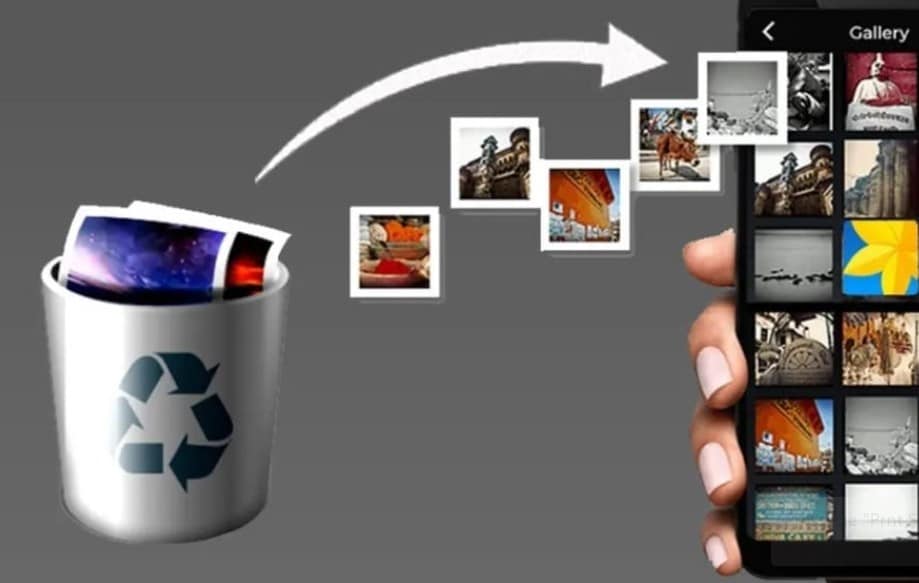
Artikel ini adalah tentang cara memulihkan video yang terhapus di ponsel Android menggunakan perangkat lunak tambahan. Apakah Anda ingin tahu? Berikut beberapa tutorial yang dikumpulkan dari berbagai sumber.
1. Google Photos
Cara pertama memulihkan video yang terhapus di ponsel Android adalah dengan menggunakan Google Photos. Biasanya, ponsel Android ditautkan ke akun Google pengguna. Jika fungsi pencadangan dan sinkronisasi diaktifkan, file video yang dihapus dapat muncul kembali.
Cara memulihkan video yang terhapus di ponsel Android menggunakan Google Photos :
- Buka aplikasi Google Photos
- Di bagian bawah, pilih menu Perpustakaan (Photo Gallery) lalu Recycle Bin (Tempat Sampah).
- Sentuh dan tahan video yang ingin Anda pulihkan.
- Pilih menu pemulihan.
- Foto atau video akan dikembalikan ke galeri ponsel Anda, galeri Google Foto, dan album sebelum dihapus.
Namun, ada beberapa hal yang perlu diingat saat memulihkan video menggunakan Google Photos. Panduan di atas atau panduan memulihkan video yang terhapus di ponsel Android tidak dapat digunakan dalam beberapa kondisi seperti :
- Video tersebut telah berada di sampah selama lebih dari 60 hari.
- Setelah memindahkan ke sampah, kamu segera kosongkan.
- Video tidak dicadangkan.
- Video dihapus secara permanen dari sampah.
2. DiskDigger
DiskDigger bisa dijadikan alternatif saat ingin mengembalikan video yang terhapus di HP Android. Perangkat lunak ini bahkan dapat membatalkan dan mengembalikan file yang hilang di penyimpanan telepon internal dan eksternal.
Menariknya, file yang dipulihkan dengan DiskDigger bisa langsung disimpan ke folder lain, seperti Google Drive, Dropbox, atau dikirim melalui email. Cara memulihkan video yang dihapus dengan DiskDigger :
- Unduh DiskDigger dari Google Play Store dan pasang aplikasinya.
- Buka aplikasi lalu jalankan pemindaian atau selesaikan pemindaian.
- Pilih file yang ingin Anda batalkan.
- Dari menu di pojok kanan atas, klik Pulihkan file yang dipilih.
- Tentukan lokasi penyimpanan dan pemulihan akan segera dimulai.
3. ES File Explorer
Memulihkan video yang dihapus juga dapat dilakukan dengan menggunakan ES File Explorer. Umumnya, aplikasi ini digunakan untuk menelusuri file-file yang tersimpan di memori ponsel.
Sayangnya, hasil penggunaan aplikasi ini tidak selalu berhasil. Apalagi ketika ternyata video yang ingin dipulihkan sudah lama terhapus, mencari file yang akan dipulihkan menjadi semakin sulit. Terlepas dari itu, tidak ada salahnya untuk mencoba langkah-langkah berikut :
- Buka aplikasi ES File Explorer
- Geser bilah kiri lalu pilih opsi “Alat”.
- Tekan titik tiga di pojok kanan atas.
- Pilih Recycle Bin
- Pilih video yang ingin Anda pulihkan
- Klik pada tiga titik di sudut kanan atas dan kemudian pilih opsi “Reset”.
- Selesai dan video akan kembali ke galeri ponsel.
4. iMyFone D-Back
iMyFone D-Back adalah aplikasi yang memudahkan memulihkan video yang terhapus di ponsel Android. Saat Anda meluncurkan beranda, Anda dapat memulihkan video yang dihapus sebagai berikut:
- Unduh dan instal aplikasi D-Back iMyFone.
- Buka aplikasi lalu pilih Android Data Recovery.
- Pilih nama dan model ponsel Android Anda.
- Biarkan aplikasi mengunduh data secara otomatis.
- Tunggu dan pastikan perangkat Anda terhubung dengan internet hingga proses download selesai.
- Hubungkan telepon ke komputer dengan kabel USB
- Klik pada video dan tombol Next.
- Aplikasi akan mulai memindai file dan menampilkan hasilnya di sebelah kiri.
- Pilih video yang ingin Anda pulihkan.
5. Dr Fone
Dr Fone adalah alat pemulihan file dengan banyak fitur berguna. Selain memulihkan foto, audio, atau video, perangkat lunak ini juga dapat memulihkan kontak, pesan, panggilan, pesan WhatsApp, lampiran, dan dokumen lainnya.
Bahkan pulihkan video yang dihapus dengan Dr Fone sangat sederhana. Cukup ikuti cara-cara berikut untuk memulihkan video yang dihapus :
- Buka Aplikasi Dr Fone di komputer Anda, buka opsi “Pemulihan Data” dan kemudian pilih “Pemulihan Data Android”.
- Hubungkan perangkat Android Anda ke komputer, pilih video dan klik Berikutnya.
- Atur mode pemindaian agar segera berjalan. Anda ingin memindai semua file atau hanya file yang dihapus, lalu klik Berikutnya.
- Aplikasi melakukan pemindaian.
- Saat pemindaian selesai, semua file yang tersembunyi atau dihapus akan ditampilkan.
- Klik file video yang ingin Anda pulihkan, lalu klik opsi pemulihan.
- Tetapkan lokasi penyimpanan baru untuk video.
- Aplikasi melakukan pemulihan dan finalisasi.
6. EaseUS MobiSaver
EaseUS MobiSaver adalah perangkat lunak pilihan untuk memulihkan file yang terhapus termasuk video. Cara memulihkan video yang dihapus :
- Unduh dan instal aplikasi EaseUS MobiSaver.
- Hubungkan telepon ke komputer dengan kabel USB.
- Klik tombol “Mulai” dan pindai perangkat Android Anda untuk menemukan file yang hilang.
- Tunggu pratinjau muncul dan transfer data dari telepon.
- Pratinjau semua file lalu pilih video yang ingin Anda pulihkan.
- Pilih opsi “Pemulihan” untuk memulihkan video yang dihapus.
- Simpan video ke lokasi pilihan Anda.
Berikut tadi sudah kita bahas tentang cara mengembalikan video yang terhapus di HP android menggunakan aplikasi. Cara seputarteknologi.id cukup sederhana bukan? Tetapi untuk amannya, Anda harus membiasakan diri mencadangkan semua file anda sendiri.